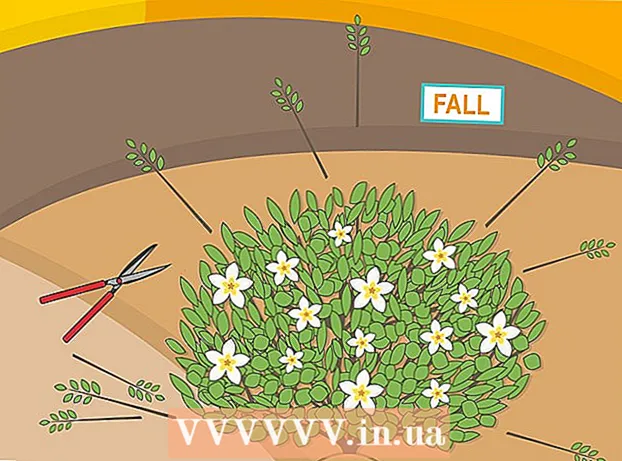Szerző:
Marcus Baldwin
A Teremtés Dátuma:
21 Június 2021
Frissítés Dátuma:
1 Július 2024
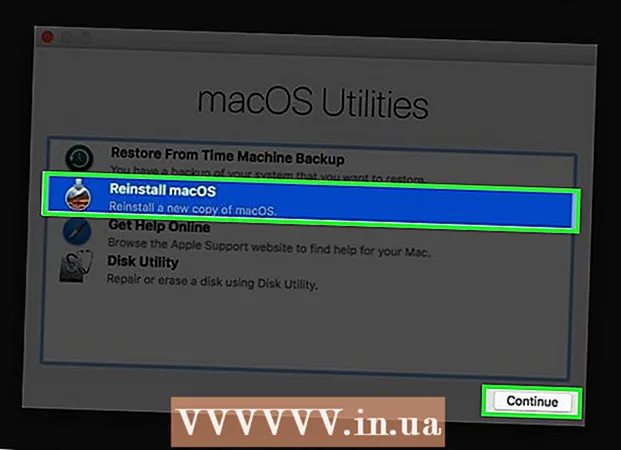
Tartalom
- Lépések
- 1 /2 módszer: Windows rendszeren
- 2. módszer a 2 -ből: Mac OS X rendszeren
- Tippek
- Figyelmeztetések
Ez a cikk bemutatja, hogyan kell újratelepíteni az operációs rendszert egy Windows és Mac OS X rendszert futtató számítógépre. Ez akkor történik, ha a rendszer sérült vagy fertőzött. A rendszer újratelepítése előtt készítsen biztonsági másolatot az adatokról, és másolja őket egy külső merevlemezre.
Lépések
1 /2 módszer: Windows rendszeren
 1 Nyissa meg a Start menüt
1 Nyissa meg a Start menüt  . Kattintson a Windows logóra a képernyő bal alsó sarkában.
. Kattintson a Windows logóra a képernyő bal alsó sarkában.  2 Kattintson a "Beállítások" gombra
2 Kattintson a "Beállítások" gombra  . Kattintson a fogaskerék alakú ikonra a Start menü bal alsó sarkában.
. Kattintson a fogaskerék alakú ikonra a Start menü bal alsó sarkában.  3 Kattintson a Frissítés és biztonság elemre
3 Kattintson a Frissítés és biztonság elemre  . Ez az ikon a beállítások ablak alján található.
. Ez az ikon a beállítások ablak alján található.  4 Lépjen a lapra Felépülés. Az ablak bal oldalán van.
4 Lépjen a lapra Felépülés. Az ablak bal oldalán van.  5 Kattintson Fogj neki. Ezt a lehetőséget az oldal tetején található A számítógép alaphelyzetbe állítása részben találja.
5 Kattintson Fogj neki. Ezt a lehetőséget az oldal tetején található A számítógép alaphelyzetbe állítása részben találja.  6 Kattintson mindent törölniamikor megkérdezi. Közel van az előugró ablak tetejéhez.
6 Kattintson mindent törölniamikor megkérdezi. Közel van az előugró ablak tetejéhez.  7 Kattintson Törölje a fájlokat és tisztítsa meg a lemezt. A merevlemezen található összes információ törlődik, majd a Windows 10 telepítve lesz rá.
7 Kattintson Törölje a fájlokat és tisztítsa meg a lemezt. A merevlemezen található összes információ törlődik, majd a Windows 10 telepítve lesz rá. - Előfordulhat, hogy a képernyőn figyelmeztetés jelenik meg, hogy nem lehet visszatérni a Windows korábbi verziójához. Ebben az esetben kattintson a Tovább gombra.
 8 Kattintson Vissza az eredeti állapotba amikor megkérdezi. Megkezdődik a rendszer újratelepítése.
8 Kattintson Vissza az eredeti állapotba amikor megkérdezi. Megkezdődik a rendszer újratelepítése.  9 Várja meg, amíg a Windows újratelepítési folyamata befejeződik. Ez a folyamat több órát is igénybe vehet, ezért csatlakoztassa a számítógépet megbízható áramforráshoz.
9 Várja meg, amíg a Windows újratelepítési folyamata befejeződik. Ez a folyamat több órát is igénybe vehet, ezért csatlakoztassa a számítógépet megbízható áramforráshoz.  10 Kattintson Folytassaamikor megkérdezi. Ez az opció megjelenik az oldal tetején. Megnyílik a beállítások oldal.
10 Kattintson Folytassaamikor megkérdezi. Ez az opció megjelenik az oldal tetején. Megnyílik a beállítások oldal.  11 Kövesse a képernyőn megjelenő utasításokat. Válasszon nyelvet, csatlakozzon vezeték nélküli hálózathoz, és állítson be egyéb beállításokat a Windows 10 újratelepítésének befejezéséhez.
11 Kövesse a képernyőn megjelenő utasításokat. Válasszon nyelvet, csatlakozzon vezeték nélküli hálózathoz, és állítson be egyéb beállításokat a Windows 10 újratelepítésének befejezéséhez.
2. módszer a 2 -ből: Mac OS X rendszeren
 1 Nyissa meg az Apple menüt
1 Nyissa meg az Apple menüt  . Kattintson az Apple logóra a képernyő bal felső sarkában. Megnyílik egy menü.
. Kattintson az Apple logóra a képernyő bal felső sarkában. Megnyílik egy menü.  2 Kattintson Indítsa újra. Közel van a menü aljához.
2 Kattintson Indítsa újra. Közel van a menü aljához.  3 Kattintson Indítsa újraamikor megkérdezi. A számítógép újraindul.
3 Kattintson Indítsa újraamikor megkérdezi. A számítógép újraindul.  4 Indítsa el számítógépét helyreállítási módba. Miután megnyomta az "Újraindítás" gombot, nyomja meg és tartsa lenyomva a billentyűket ⌘ Parancs+R amíg a Segédprogramok ablak megnyílik.
4 Indítsa el számítógépét helyreállítási módba. Miután megnyomta az "Újraindítás" gombot, nyomja meg és tartsa lenyomva a billentyűket ⌘ Parancs+R amíg a Segédprogramok ablak megnyílik.  5 Kérlek, válassz Lemez segédprogram. Ez egy szürke merevlemez ikon.
5 Kérlek, válassz Lemez segédprogram. Ez egy szürke merevlemez ikon.  6 Kattintson Folytassa. Az ablak jobb alsó sarkában van.
6 Kattintson Folytassa. Az ablak jobb alsó sarkában van.  7 Válassza ki a merevlemezt. Az ablak bal oldalán kattintson arra a merevlemezre, amelyre a Mac OS X operációs rendszer telepítve van.
7 Válassza ki a merevlemezt. Az ablak bal oldalán kattintson arra a merevlemezre, amelyre a Mac OS X operációs rendszer telepítve van.  8 Kattintson Törli. Ez egy lap az ablak tetején. Megnyílik egy felugró ablak.
8 Kattintson Törli. Ez egy lap az ablak tetején. Megnyílik egy felugró ablak.  9 Nyissa meg a Formátum menüt. Az oldal jobb oldalán találja.
9 Nyissa meg a Formátum menüt. Az oldal jobb oldalán találja.  10 Kattintson Kiterjesztett Mac OS. Ez az opció a menüben található.
10 Kattintson Kiterjesztett Mac OS. Ez az opció a menüben található.  11 Kattintson Törli. Az ablak jobb alsó sarkában van.
11 Kattintson Törli. Az ablak jobb alsó sarkában van.  12 Várja meg, amíg a merevlemezen lévő adatok törlődnek. Ez eltart egy ideig, ezért csatlakoztassa a számítógépet megbízható áramforráshoz.
12 Várja meg, amíg a merevlemezen lévő adatok törlődnek. Ez eltart egy ideig, ezért csatlakoztassa a számítógépet megbízható áramforráshoz.  13 Kattintson Készamikor megkérdezi.
13 Kattintson Készamikor megkérdezi. 14 Kattintson Lemez segédprogram. Ez a menü a képernyő bal felső sarkában található.
14 Kattintson Lemez segédprogram. Ez a menü a képernyő bal felső sarkában található.  15 Kattintson Eljár szórakozni. Közel van a Lemez segédprogram menü aljához. Visszatér a helyreállítási mód főablakába.
15 Kattintson Eljár szórakozni. Közel van a Lemez segédprogram menü aljához. Visszatér a helyreállítási mód főablakába.  16 Kérlek, válassz Telepítse újra a macOS -tmajd nyomja meg a gombot Folytassa. Megkezdődik a macOS Sierra telepítése a merevlemezre.
16 Kérlek, válassz Telepítse újra a macOS -tmajd nyomja meg a gombot Folytassa. Megkezdődik a macOS Sierra telepítése a merevlemezre. - 17 Kövesse a képernyőn megjelenő utasításokat. A macOS Sierra telepítése után állítsa be a rendszert (például válasszon nyelvet, és csatlakozzon vezeték nélküli hálózathoz).
Tippek
- Állítsa vissza a fájlokat és programokat az adatmentésből, de mielőtt ezt megtenné, győződjön meg arról, hogy a biztonsági mentésben nincs sérült / rosszindulatú program.
Figyelmeztetések
- A rendszer telepítésekor újra kell telepítenie a szükséges programokat.